文章目录
前言
这段时间在学习如何搭建mysql+redis数据库集群,当然少不了在Windows环境下弄一个linux运行环境,当然在本地的windows环境下是不能够直接跑linux的,所以这里就使用虚拟机来搭建一个linux虚拟环境来搭建mysql数据库集群等,所以这也是系列的第一篇文章,后续文章会持续推出。
正文
虚拟机下载
这里就不具体进行介绍了,对于虚拟机来说,现在使用,功能做的也比较好的就是VMware WorkStation了,但是对于网上的鱼龙混杂,这里给一个比较好的微信公众号“软件安装管家”,点击左下角的软件目录:拖到到最下面:

linux虚拟机安装及版本安装。
下载完成解压缩以后,点击创建新的虚拟机。

选择典型:

选择稍后选择:这里是添加iso镜像文件。

这里镜像文件的下载,我这里选择centos7,使用到国内的阿里云加速ftp服务器。先行下载下来进行一个保存。
地址

选择linux,版本自行选择,我这里选择centos7,自行选择位置,不要放在C盘。

对于linux的运行而言,最小需要5G的大小,这里选择默认的20个G。

然后选择自定义硬件,可以设置硬件进行基础配置。

进行基础配置

注意选定虚拟化。

完成以后,就可以开启虚拟机。这里若是在开启虚拟机时候出现故障可以查看一下链接。
问题解决

linux虚拟机安装
选择第一个。

耐心等待完成即可,完成以后,进行基础的下一步配置。
选择语言,可以输入chi进行快速查找,找到中文,选择简体。

进行基础配置安装分区,已经为我们配置完成不用管,需要点击进去选择确定,对于网络一定要打开

打开网络配置:

然后点击安装时候,设置密码,完成安装以后,就可以进行登录设置。

以上就完成了对centos的安装。下面开始配置网络环境,使其能够连接到我们的主机。
网络环境搭建
对于网络环境搭建,必须要和自己的主机处于同一个网段中
查看自己主机网段
这里我连接的是自己家中的wifi
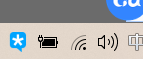
先进入wifi的配置,右击进入配置。然后点击更改适配器选项

注意查看自己所连接的网络的名字,同时将其他的vm给禁用。

既然已经知道了本地连接的名字,下面进入到命令行模式查看此网络对应的网段。
Windows+R 输入cmd,输入 ipconfig /all

查看同名的配置信息,记录下来各个ip地址与网关。

这个时候就需要我们去linux环境下配置具体的ip地址信息。
配置linux环境下的ip地址
使用ip address ,发现此虚拟机网卡对应的是ens33,所以这里我对ens33 进行配置,注意下面的ip地址开始是没有的,需要先行配置。

属于 vi /etc/sysconfig/network-scripts/ifcfg-ens33表示使用vi编译器,对文件进行编辑。
对于vi的语句不熟悉的小伙伴,可以去百度一下具体的实现,这里就简单介绍
首先进入以后,按下 i 表示进入到编辑的模式,完成以后,先按esc,然后输入 wq 表示保存,对于 q! 表示是不保存。

完成以后,输入 service network restart 启动网络服务。

然后这里关闭自己的防火墙,若是觉得每次都要关闭防火墙,可能会收到攻击,继续往下看
解决每次关闭防火墙问题
进入防火墙的高级设置:

点击入站规则:找到如下,点击右侧启用,这里我已经启用。

设置linux的网络适配器
点击左上角的编辑,选择虚拟网络编辑器。
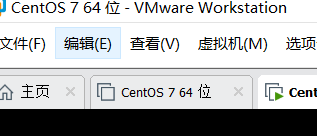
点击更改:

选择之前自己电脑连接的网络的名字,然后点击确定。

进入到虚拟机内部,再度启动网络,然后ping自己的主机的ip地址发现,就算是防火墙关闭也能够ping通。
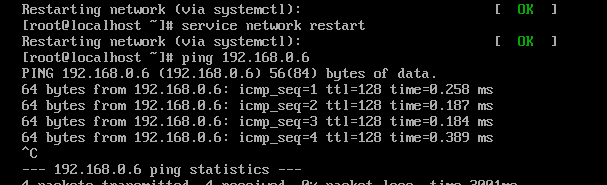
使用xftp 与xshell进行文件上传与连接。
Xftp
对于xftp是用来进行文件上传处理(对于xftp可以自行网上下载,就不贴出具体的百度网盘)
注意: xshell 使用的是ssh,端口号是22,这里笔误。

连接成功所示,就可以在以后将文件上传上来。
本地linux环境下的搭建还是以测试为主,若是有一台自己的云服务器,就可以将自己的软件压缩包放到云端,进行整合处理,就不怕日后电脑的重装系统丢失。

Xshell
新建立一个链接,输入root和自己定义的密码即可。

测试连接,发现连接成功,输入对应的命令可以得到和本机相同的显示。

其实对于xftp和xshell也可以用来连接远端的服务器,我的阿里云服务器经常需要上传文件和进行我日常的测试也都是使用这两个软件。墙裂推荐使用
后记
早在大二期间就完成了对linux的学习,之前就学习过一套的体系与配置,所以配置起来不算是困难,就是对一些小白来说可能会有点懵,所以这里也从无到有搭建的过程都记录了出来,希望可以帮到需要的小伙伴们,后期文章就是对于集群的搭建。大家可以进行收藏起来,等到以后搭建时候也就不会到处找零零散散的资源浪费时间。
